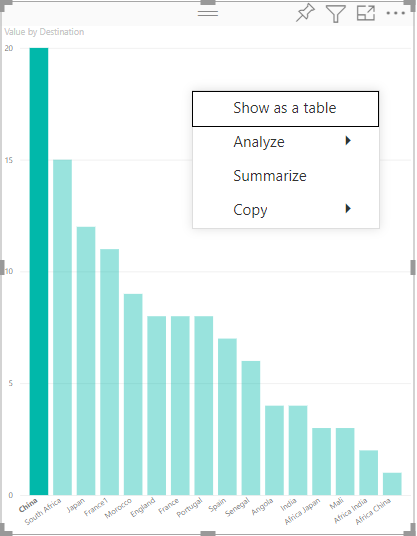Not
Åtkomst till denna sida kräver auktorisation. Du kan prova att logga in eller byta katalog.
Åtkomst till denna sida kräver auktorisation. Du kan prova att byta katalog.
Varje visuellt Power BI-objekt kan visa en snabbmeny. På snabbmenyn kan du utföra olika åtgärder i det visuella objektet, till exempel att analysera, sammanfatta eller kopiera det. När du högerklickar någonstans i ett visuellt objekts visningsport (eller trycker länge på touch-enheter) visas snabbmenyn. Det finns två lägen med snabbmenyer för varje visuellt objekt. Läget som visas beror på var du klickar i det visuella objektet:
- Anropa snabbmenyn på tomt utrymme för att se den grundläggande snabbmenyn för det visuella objektet.
- Anropa snabbmenyn på en specifik datapunkt för att få fler alternativ som kan tillämpas på den datapunkten. I det här fallet innehåller snabbmenyn även alternativen Visa datapunkt som en tabell, Inkludera och Exkludera, som använder motsvarande filter på datapunkten.
Om du vill att Power BI ska visa en snabbmeny för ditt visuella objekt använder du selectionManager.showContextMenu() med parametrar selectionId och en position (som ett {x:, y:} objekt).
Kommentar
selectionManager.showContextMenu()Är tillgängligt från Visuals API version 2.2.0. Om du vill ta reda på vilken version du använder kontrollerarapiVersiondu i filen pbiviz.json .- Alla visuella objekt som publiceras i AppSource måste ha stöd för båda
ContextMenulägena (tomt utrymme och datapunkt).
I följande exempel visas hur du lägger till en snabbmeny i ett visuellt objekt. Koden hämtas från barChart.ts filen, som är en del av det visuella bardiagrammets exempel:
constructor(options: VisualConstructorOptions) {
...
this.handleContextMenu();
}
private handleContextMenu() {
this.rootSelection.on('contextmenu', (event: PointerEvent, dataPoint) => {
this.selectionManager.showContextMenu(dataPoint ? dataPoint: {}, {
x: mouseEvent.clientX,
y: mouseEvent.clientY
});
mouseEvent.preventDefault();
});
}
Relaterat innehåll
Har du fler frågor? Fråga Power BI Community